学校や職場などでパソコンを複数人で利用する場合、お互いのプライバシーを守るためにシークレットモードでブラウザを利用しましょう。
そんなとき、Chromeを起動すると自動的にシークレットモードになれば便利ですよね。
本記事では、Google Chromeをシークレットモードで常に起動する方法をお伝えします。
Chromeブラウザのその他の使い方はの記事がおすすめです。約30本の基本ワザ・便利ワザを紹介しています。
Chromeブラウザのその他の使い方はの記事がおすすめです。

- 大手通信企業の元SE
- 業界歴15年のWeb解析士
- 携わったSNSは約100件
- Google Analytics認定資格
Google Chromeをシークレットモードで常に起動する方法

Google Chromeをシークレットモードで常に起動するには、起動オプションを利用します。
この起動オプションには次のようなものがあります。
- シークレットモード
- 拡張機能の無効化
- プロセス数の制御
- バックグラウンドモードの無効化
- JavaScriptの無効化
本記事ではこれらのうちシークレットモードの起動オプションを使用します。
まず、デスクトップやタスクバーにあるChromeアイコンを右クリックします。
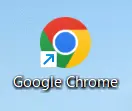
右クリックメニューの中からプロパティを選択しましょう。
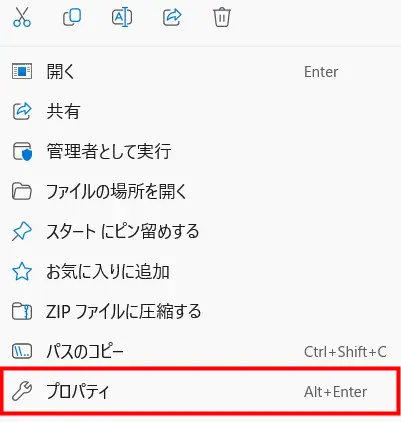
Chromeのプロパティダイアログボックスが表示されます。この中からショートカットタブを開いてリンク先を見てみてください。
そこには"C:\Program Files\Google\Chrome\Application\chrome.exe"を入力されています。
その末尾に-incognitoか--incognitoと付け加えてください。
たとえば-incognitoの場合、こんな感じになります。
"C:\Program Files\Google\Chrome\Application\chrome.exe" -incognito

そして適用ボタンをクリックしてください。
すると、下図のようなアラート画面が出るので、続行を押します。
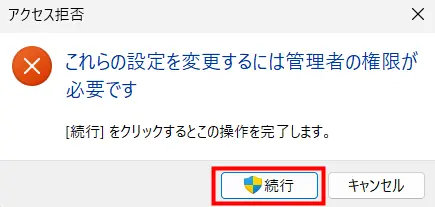
これでシークレットモードの起動オプションは完了です。
あとは、Chromeアイコンをクリックするとデフォルトでシークレットモードで起動します。
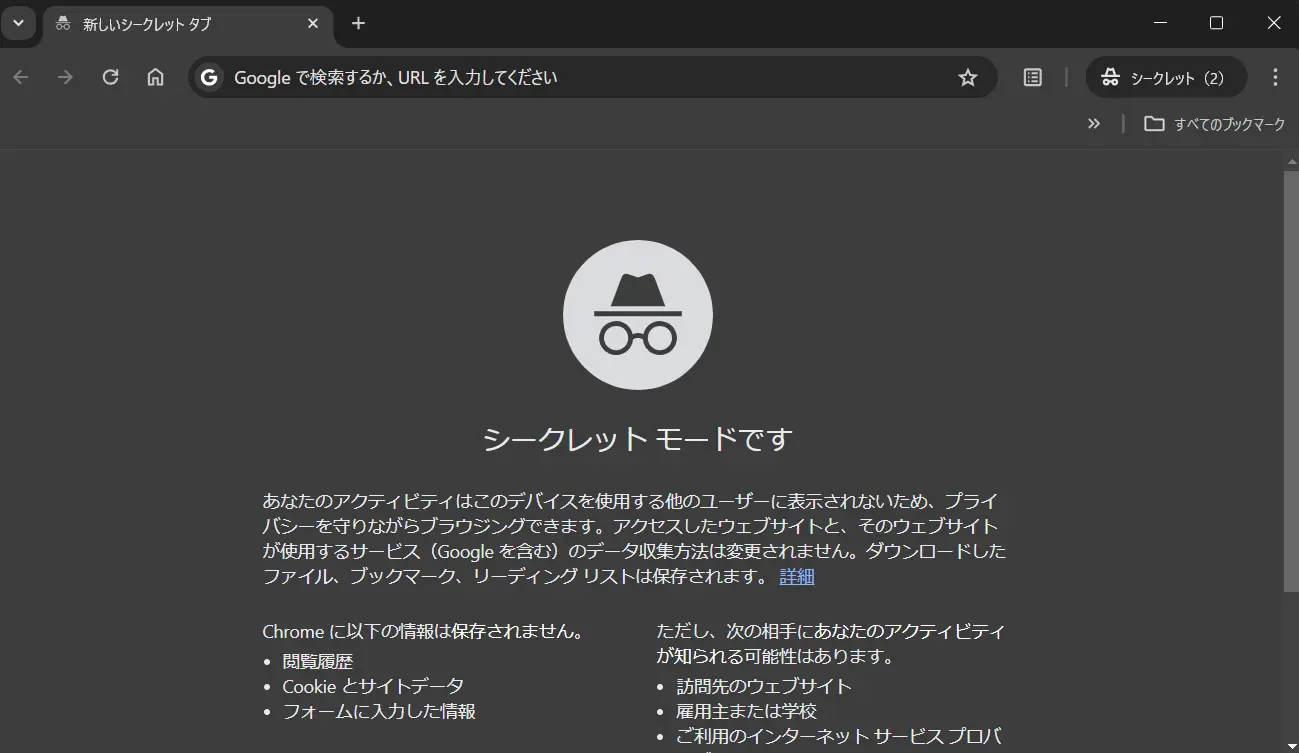
シークレットモードの起動オプションを解除
Chromeをシークレットモードで常に起動する必要がなくなることもあると思います。
そんなときは起動オプションを解除しましょう。
やり方は簡単です。
先ほどと同じように、Chromeを右クリックしてプロパティダイアログボックスを表示させます。

リンク先に入力されている"C:\Program Files\Google\Chrome\Application\chrome.exe" -incognitoから-incognitoを消去するだけです。
これで元に戻ります。
Chromeブラウザのことがよくわかる本

Chromeブラウザのオススメ本は次の2冊です。
Google関連サービス全般の解説本ですが、どちらも基本的な操作方法のツボが分かります。
当ブログの記事とあわせて参考にすれば困ることはありません。
▼ 手元に1冊あれば、いつでもすぐに調べられます。
、Chromeブラウザの基本ワザを豊富な画像付きで紹介しています。
Google Chromeの関連記事
Google Chromeには基本的な使い方がたくさん!
当ブログには、そうした中から特に便利なものを厳選して掲載しています。

いざ!というときに役立ちます
▼ Chromeブラウザの関連記事
基本・便利ワザを約30本! ※クリックで開きます
- Google Chromeのバージョン確認と最新バージョンへのアップデート
- Chromeを既定のブラウザにする方法
- デスクトップ上にショートカットを作成
- ダウンロードの保存先を指定
- Chromeでの全画面表示
- Google Chromeで恐竜ゲーム
- Chromeのホーム画面(起動ページ)設定
- Google Chromeのタブを整理整頓
- Chromeでタブグループを保存
- Google Chromeでニュースを非表示
- Google Chromeのテーマ・背景変更と元のデザインに戻す方法
- 閉じたタブの復元
- Google ChromeでQRコードの生成
- Google Chromeのダウンロード履歴
- Google Chromeを初期化!設定をリセット
- Google Chromeでカメラやマイクの使用を許可
- Google Chromeのシークレットモード(プライベートモード)
- 閲覧履歴・ダウンロード履歴・クッキー・キャッシュの削除
- Google Chromeの検索履歴を削除
- Google Chromeのお気に入り(ブックマーク)|エクスポートとインポート
- Chromeの通知オフ
- 全画面キャプチャ(フルスクリーンショット)で全体撮影
- タブ移動・戻る・検索etc.の全ショートカットキー
- Google Chromeでダークモードの設定・解除
- Chromeの拡張機能でスクリーンショット
- Google ChromeブラウザでPDFファイルを開く設定
- Google Chromeのキャッシュクリア
- Google Chromeの消えたリーディングリスト
- シークレットモードで常に起動する方法
まとめ)Google Chromeをシークレットモードで常に起動する方法

以上、Google Chromeをシークレットモードで常に起動する方法をお伝えしました。
この方法は知っていそうで実は知らない人が多い小技です。
かなり便利なので、うまく活用すれば時短につながりますよ。
それではまた、次の記事でお会いしましょう!


コメントはお気軽にどうぞ!